インストール済みのすべてのコンポーネントを削除するには、「Uninstall (アンインストール)」オプションを使用します。単一のコンポーネントを削除するには、「Maintenance (保守)」ページで「Change (変更)」オプションを使用します。
手順
- 「Maintenance (保守)」ページから「Uninstall (アンインストール)」をクリックします。
「
Confirmation (確認)」ページが開きます。
図 1. 「Confirmation (確認)」ページ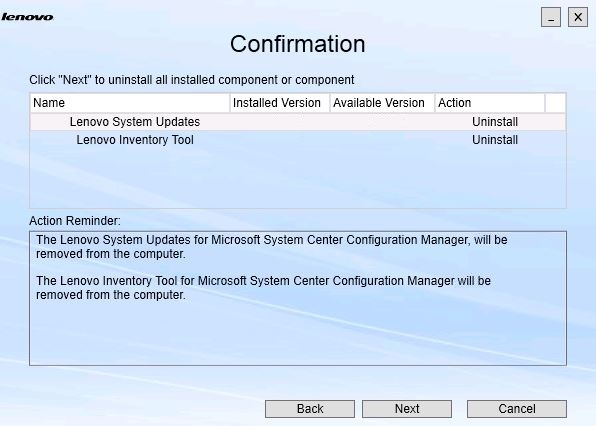
「Confirmation (確認)」ページには、実行する必要があるアクションの要約が表示されます。また、アンインストールを続行するかの確認が求められます。
- コンポーネントをアンインストールするには、「Next (次へ)」をクリックします。
コンポーネントは、1 つずつアンインストールされます。プロセス中には、次の図に示すように、各コンポーネントをアンインストールする前にアンインストール・アクションを確認する必要があります。
図 2. アンインストールを確認するメッセージ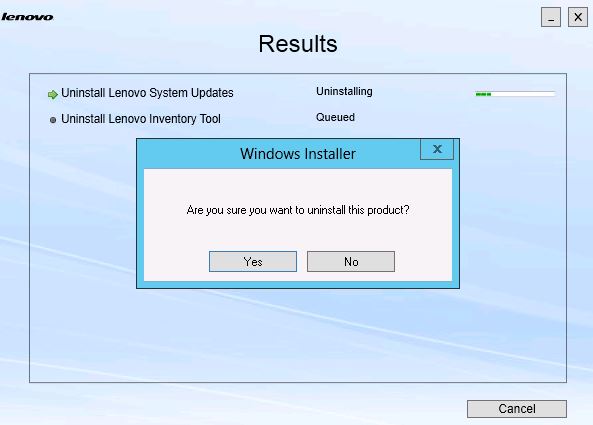
- プロセスを完了するには「Yes (はい)」をクリックします。
プロセスが完了すると、「
Results (結果)」ページが開きます。
図 3. 「Results (結果)」ページ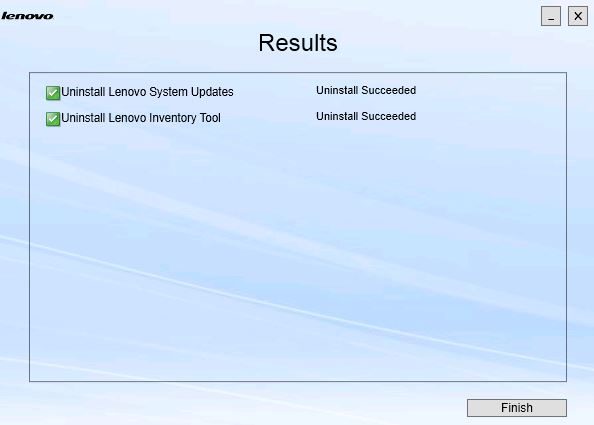
- 「Finish (終了)」をクリックします。